|
|
![]()
インジケーターランプの見方
それぞれのランプの表示によって、セキュリティPCの状態がわかります。
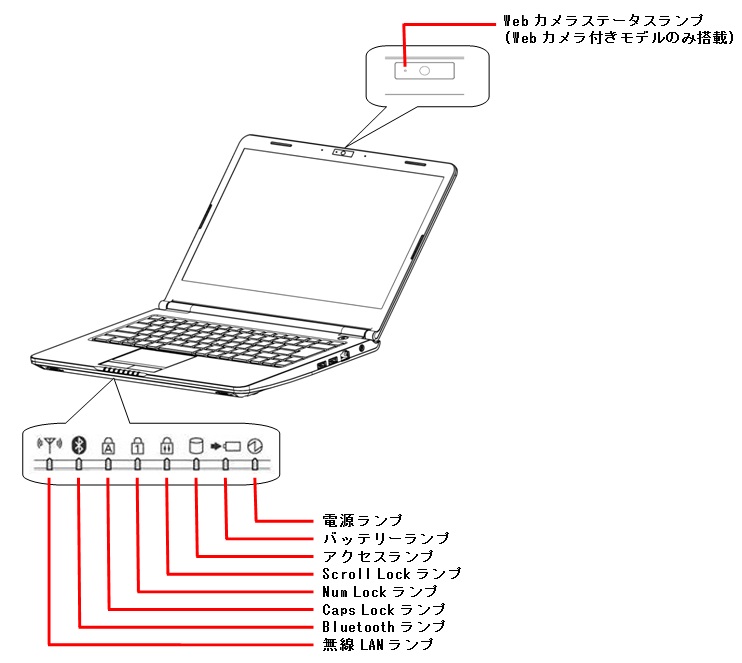
電源ランプ
バッテリーランプ
 ・ 1: ピークシフト動作の詳細および設定方法については、「FLORAパワーマネジメントツール」のマニュアルをお読みください。・ 2: バッテリーの残量が少ない場合はACアダプターで駆動しています。バッテリーの充電はしません。・ 3: この時ACアダプターを取り外すと、バッテリー駆動は出来ますが駆動時間は短くなります。充電開始時間になると、自動的にバッテリーランプが橙に変わり充電を開始します。
・ 1: ピークシフト動作の詳細および設定方法については、「FLORAパワーマネジメントツール」のマニュアルをお読みください。・ 2: バッテリーの残量が少ない場合はACアダプターで駆動しています。バッテリーの充電はしません。・ 3: この時ACアダプターを取り外すと、バッテリー駆動は出来ますが駆動時間は短くなります。充電開始時間になると、自動的にバッテリーランプが橙に変わり充電を開始します。
 ・ ピークシフト動作中はバッテリーパックを外さないでください。セキュリティPCの電源がOFFになる場合があります。
・ ピークシフト動作中はバッテリーパックを外さないでください。セキュリティPCの電源がOFFになる場合があります。
アクセスランプ
 ・ アクセスランプの点灯中は、電源を切らないでください。フラッシュメモリーが壊れ ることがあります。
・ アクセスランプの点灯中は、電源を切らないでください。フラッシュメモリーが壊れ ることがあります。
Scroll Lockランプ
Num Lockランプ
Caps Lockランプ
Bluetoothランプ
 ・ 内蔵BluetoothのON/OFFの切り替えは、[Fn]+[F3]キーで行います。
・ 内蔵BluetoothのON/OFFの切り替えは、[Fn]+[F3]キーで行います。
無線LANランプ
 ・ 内蔵無線LANのON/OFFの切り替えは、[Fn]+[F2]キーで行います。
・ 内蔵無線LANのON/OFFの切り替えは、[Fn]+[F2]キーで行います。
Webカメラステータスランプ
Webカメラ ON(Webカメラ動作可能状態)かつ停止中
 ・ WebカメラのON(Webカメラ動作可能状態)/OFF(Webカメラ非動作状態)の切り替えは、[Fn]+[Space]キーで行います。標準設定ではWebカメラはON(Webカメラ動作可能状態)になっています。・ Webカメラなしモデルにはこの機能はありません。・ 内蔵マイクはWebカメラがOFF(Webカメラ非動作状態)の場合使用できません。その場合は、ホットキーの[Fn]+[Space]キーを押して、WebカメラをON(Webカメラ動作可能状態)にしてください。
・ WebカメラのON(Webカメラ動作可能状態)/OFF(Webカメラ非動作状態)の切り替えは、[Fn]+[Space]キーで行います。標準設定ではWebカメラはON(Webカメラ動作可能状態)になっています。・ Webカメラなしモデルにはこの機能はありません。・ 内蔵マイクはWebカメラがOFF(Webカメラ非動作状態)の場合使用できません。その場合は、ホットキーの[Fn]+[Space]キーを押して、WebカメラをON(Webカメラ動作可能状態)にしてください。
|
|